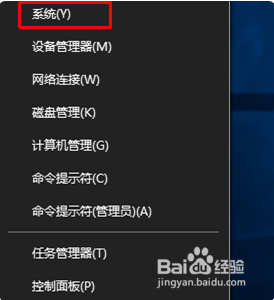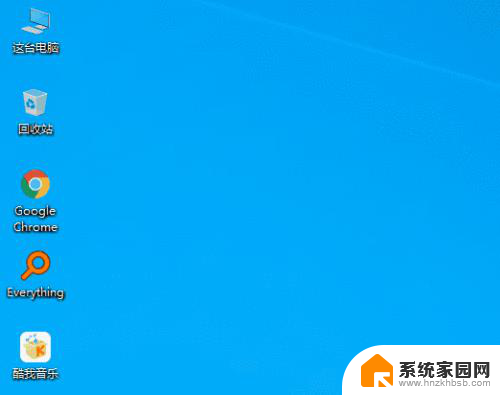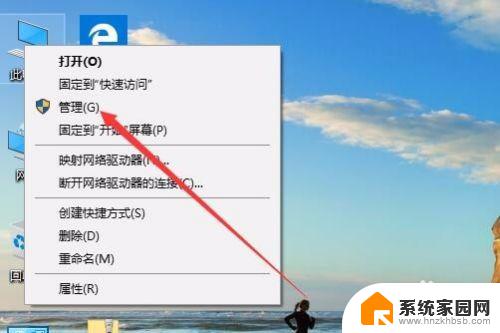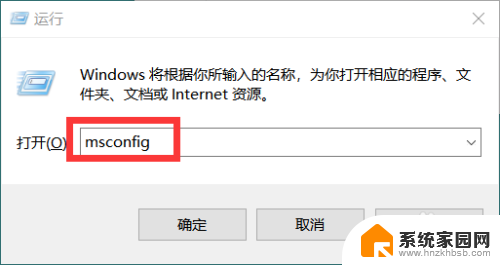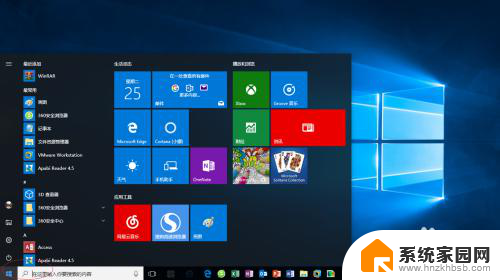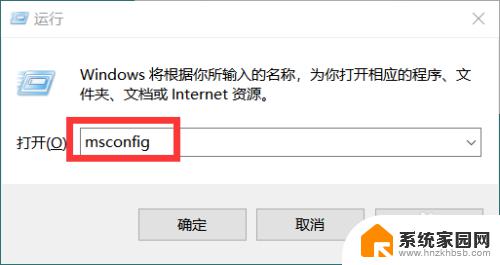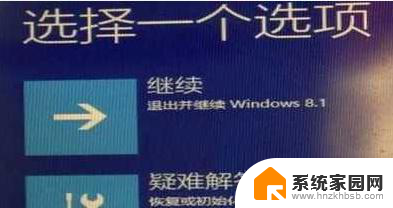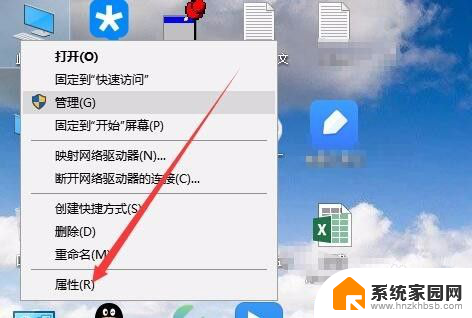win10关机需要选择原因 Win10关机时选择关闭计算机的原因
Win10系统作为目前最流行的操作系统之一,其关机时需要选择关闭计算机的原因也是非常重要的,在我们使用Win10系统的过程中,有时候需要关闭计算机,可能是为了节省能源、保护硬件、系统更新或者其他私人原因。在进行关机操作时,选择关闭计算机的原因不仅仅是一种简单的行为,更是为了保护计算机和数据的安全。
操作方法:
1.用鼠标右键点击Windows10桌面左下角的开始按钮,在弹出菜单中选择“运行”菜单项。
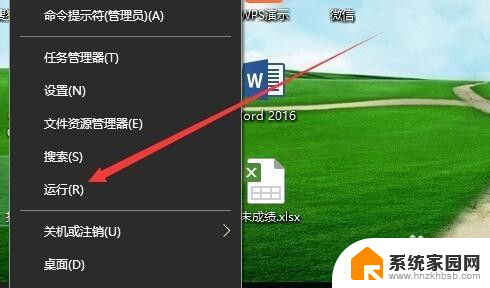
2.在打开的Windows10运行窗口中,输入命令gpedit.msc,然后点击确定按钮。
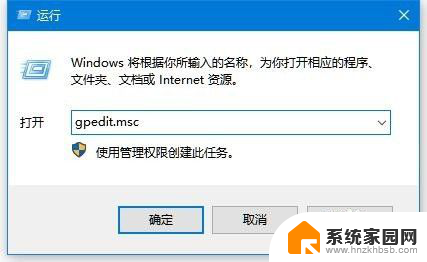
3.这时就会打开本地组策略编辑器窗口,在这时依次点击“计算机配置/管理模板/系统”菜单项。
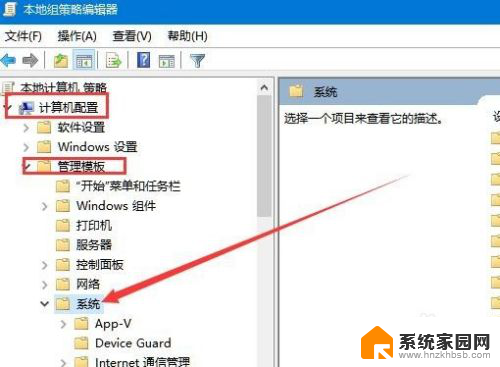
4.在打开的窗口右侧找到“显示关闭事件跟踪程序”设置项。
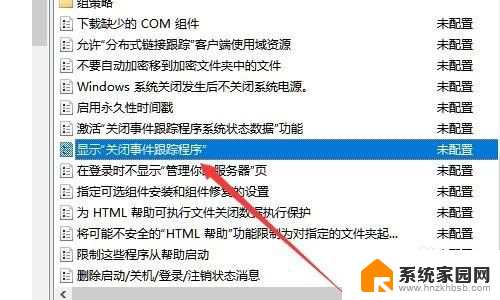
5.右键点击该设置项,在弹出菜单中选择“编辑”菜单项。
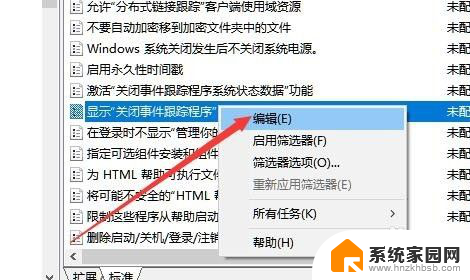
6.在打开的编辑窗口中,选择“已启用”一项,然后下面的选项窗口中选择“始终显示”菜单项。
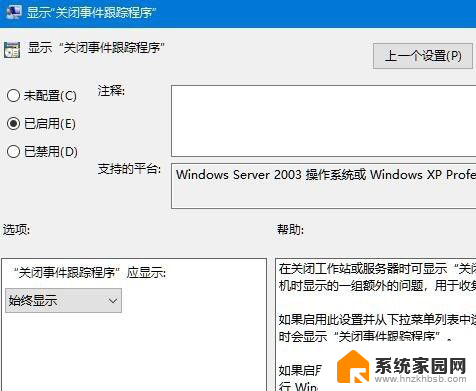
7.设置完成后,我们需要再关机的时候。在点击了关机按钮后,点击弹出的“选择一个最能说明你要关闭这台电脑的原因”下拉按钮。
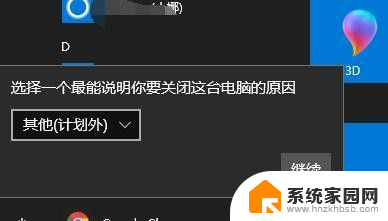
8.在弹出的菜单中选择一个关机原因后再点击“继续”按钮,这样就可以关闭计算机了。
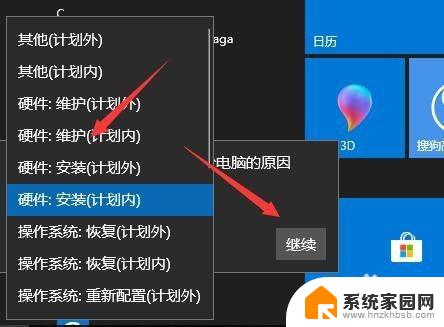
以上就是win10关机需要选择原因的全部内容,有遇到相同问题的用户可参考本文中介绍的步骤来进行修复,希望能够对大家有所帮助。